Berikut, beberapa tips untuk menentukan jenis motherboard ataupun menentukan jenis device driver kita:
1. Hidupkan komputer kita, begitu komputer berbunyi “bep” cepat tekan Tombol Pause – Break yang ada di keyboard. Tampilan monitor akan seperti dibawah ini.
Lihat di pojok kiri bawah, dibawah tulisan “Press DEL to run Setup”. Yup! itu adalah jenis motherboard kita. Kita menemukan jenis motherboard kita adalah P2B dengan menggunakan chipset i440BX. Tulis di kertas, atau hapalkan. Searching di Google untuk menemukan drivernya.
Contoh lain:
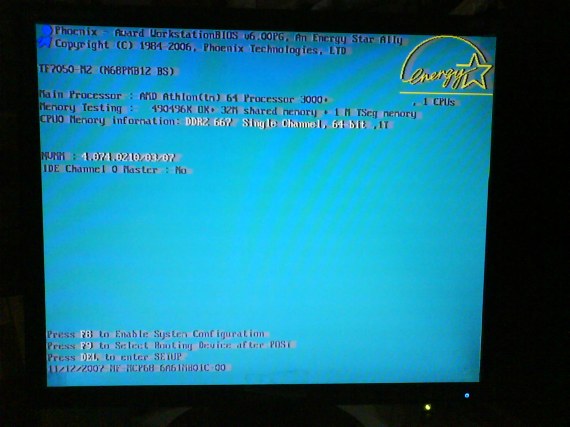
2. Pada beberapa jenis motherboard, Windows dapat mendeteksi jenis motherboard anda. Ayo kita coba, apakah jenis motherboar anda terbaca di Windows. Lari ke start menu – run. Ketikan dxdiag pada run menu. Maka akan keluar tampilan sebagai berikut.

- System Manufacturer : VIA Technologies, Inc.
- System Model : KT600
Anda bisa mencari di Google dengan keyword VIA KT600, atau KT600 saja.
3. Bila di kedua cara diatas anda tidak menemukan, yang selanjutnya harus anda lakukan adalah membongkar Casing anda untuk melihat jenis motherboard. Beberapa Motherboard menuliskan jenis Motherboardnya di board-nya. Contohnya di bawah ini:
Terlihat jelas tipe motherboard anda ASUS P5W64 WS PRO. Lagi, cari di Google, ataupun situs driver langganan anda.
4. Ini alternatif terakhir. Bila dengan ketiga cara diatas anda tidak menemukan jenis driver anda, berarti anda harus mencari driver masing-masing dengan melihat chipset nya. Untuk menentukan driver VGA, anda melihat chipset VGA, dan untuk menentukan driver Sound, anda melihat chipset Soundnya.

Demikian tips dari saya untuk mengetahui jenis motherboard dan menemukan driver motherboard anda. Semoga membantu.






















